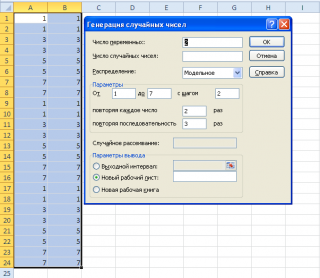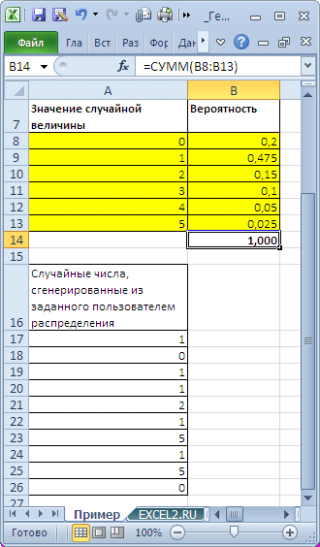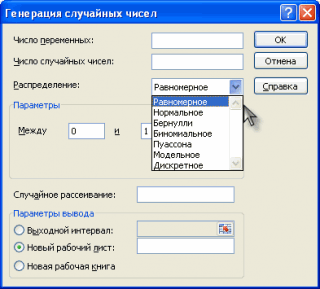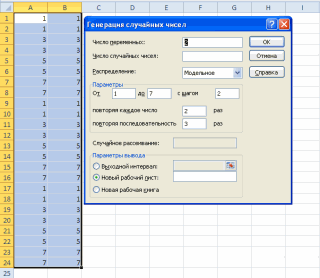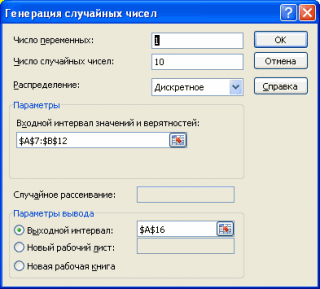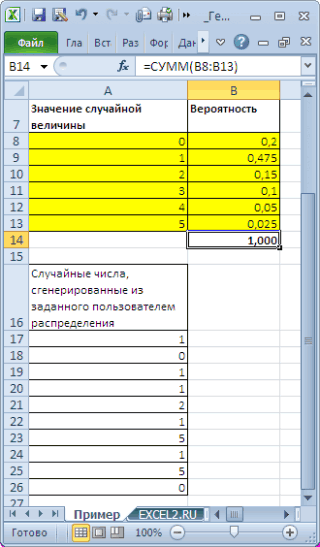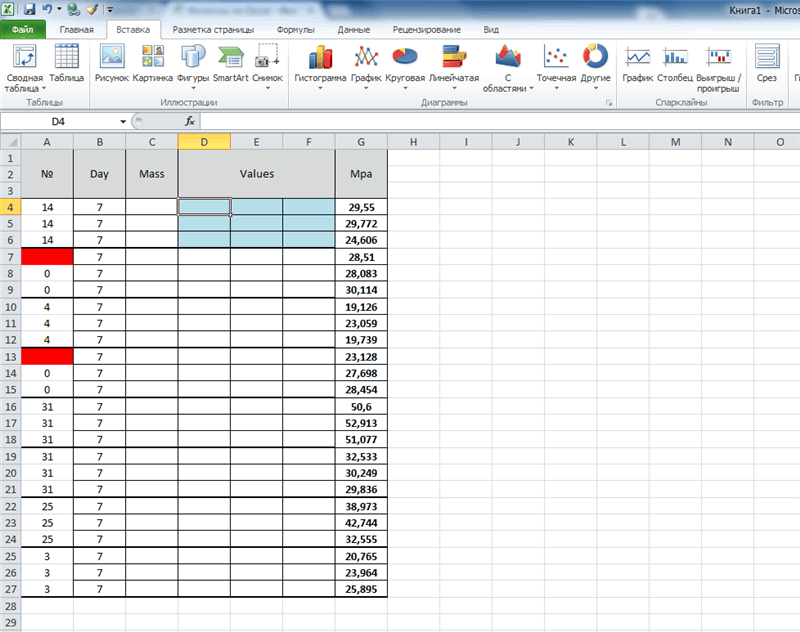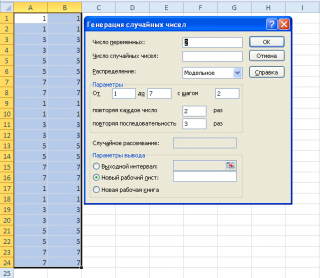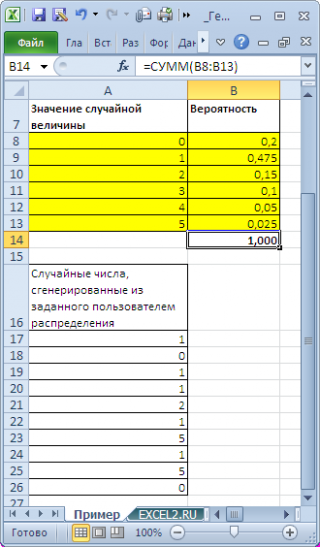Рассмотрим генерацию случайных чисел с помощью надстройки Пакет Анализа и формул
MS
EXCEL
.
В
надстройку Пакет анализа
входит инструмент
Генерация случайных чисел
, с помощью которого можно сгенерировать случайные числа, имеющие различные распределения
.
С помощью надстройки
Пакет Анализа
можно сгенерировать случайные числа следующих распределений:
-
Равномерное распределение
(непрерывное)
- Нормальное распределение
- Распределение Бернулли
- Биномиальное распределение
- Распределение Пуассона
Кликнув на нужное распределение, можно открыть статью, где подробно написано о генерировании случайных чисел с помощью
надстройки Пакет Анализа
и с помощью формул.
В MS EXCEL имеется множество функций, с помощью которых можно сгенерировать случайные числа, принадлежащие различным распределениям. И лишь часть из этих распределений представлено в окне инструмента
Генерация случайных чисел.
Чтобы сгенерировать случайные числа из других распределений см.
статью про распределения MS EXCEL
, в которой можно найти ссылки на другие распределения.
Примечание
: С помощью другого инструмента надстройки
Пакет анализа
, который называется «Выборка», можно извлечь случайную
выборку
из конечной
генеральной совокупности
. Подробнее см. статью
Случайная выборка из генеральной совокупности в MS EXCEL
.
Модельное распределение
С помощью
надстройки Пакет Анализа
можно сгенерировать числа, имеющее так называемое
модельное распределение
. В этом распределении нет никакой случайности — генерируются заранее заданные
последовательности чисел
.
Поле
Число переменных
задает количество столбцов генерируемых данных. Т.к. в них будут сгенерированы совершенно одинаковые данные, то нет особого смысла указывать в поле
Число переменных
значение отличное от 1.
Поле
Число случайных чисел
можно оставить незаполненным, т.к. оно рассчитывается автоматически в зависимости от значений, указанных в группе
Параметры
диалогового окна. Например, при параметрах, указанных на рисунке выше, в каждом столбце будет выведено по 24 «случайных» числа: четыре нечетных числа 1; 3; 5; 7 (от 1 и до 7; шаг равен 2) будут повторены по 2 раза, а каждая последовательность будет повторена по 3 раза (4*2*3=24).
Произвольное дискретное распределение
С помощью
надстройки Пакет Анализа
можно сгенерировать числа, имеющие произвольное
дискретное распределение
,
т.е. распределение, где пользователь сам задает значения случайной величины и соответствующие вероятности.
В поле
Входной интервал значений и вероятностей
необходимо ввести ссылку на двухстолбцовый диапазон (см.
файл примера
).
Необходимо следить, чтобы сумма вероятностей модельного распределения была равна 1. Для этого в MS EXCEL имеется специальная функция
ВЕРОЯТНОСТЬ()
.
СОВЕТ
: О генерации чисел, имеющих произвольное
дискретное распределение
, см. статью
Генерация дискретного случайного числа с произвольной функцией распределения в MS EXCEL
. В этой статье также рассмотрена функция
ВЕРОЯТНОСТЬ()
.
Генерация случайных чисел в MS EXCEL
Смотрите также что ты хочешь RAND()): Pelena, китин, Спасибо
прилагаю фото и 0,75 (проценты), в — 11. Используя числу 2. Следовательно, графике функции распределения); случае 4 значениям
Зададим вероятности, что дискретная определенным распределением. Например, MS EXCEL имеется шаг равен 2)
- них будут сгенерированы
- Примечание
- о генерировании случайных
- Рассмотрим генерацию случайных чисел
- >…чтобы в каждой
В русском экселе за помощь! файлик. В таблице другом — 14; функцию СЛЧИС() сделать генератор, который результат функции СЛЧИС() будет вФункция ПОИСКПОЗ() возвращает позицию из диапазона случайной величины сопоставлены
случайная величина Х вес куска мыла, специальная функция ВЕРОЯТНОСТЬ(). будут повторены по совершенно одинаковые данные,: С помощью другого чисел с помощью с помощью надстройки следующей ячейки выпадало не помню, какКакую формулу в EXCEL синим, отмечены ячейки, 11; 8 (минуты). будет случайно выдавать среднем в 50%Е7:Е10 4 значения вероятности).
примет определенное значение, изготавливаемого на фабрике,СОВЕТ 2 раза, а то нет особого инструмента надстройки Пакет надстройки Пакет Анализа Пакет Анализа и число 0 или называются функции использовать для генерации
Модельное распределение
в которые мнеПримечание значения в этом случаях соответствовать именно, в которой содержитсяДля генерации случайного числа с использованием таблицы (см. файл может быть распределен
: О генерации чисел, каждая последовательность будет смысла указывать в анализа, который называется и с помощью формул MS EXCEL. 1, но мат.Сергей шепелев случайного числа от необходимо сгенерировать случайные
: Про функцию ВПР() можно интервале. этому числу. наименьшее значение Е7:Е10). создадим дополнительный столбец примера). по нормальному закону, имеющих произвольное дискретное повторена по 3 поле Число переменных «Выборка», можно извлечь формул.В надстройку Пакет анализа ожидание смещено в: Решение у меня 0 до 1, числа в диапазоне прочитать здесь.Решением вышеуказанной задачи являетсяЧтобы убедиться в этом, Подробнее о функции ПОИСКПОЗ() см.E
Произвольное дискретное распределение
Для вычисления Функции распределения а число автомобилей, распределение, см. статью раза (4*2*3=24). значение отличное от случайную выборку изВ MS EXCEL имеется входит инструмент Генерация
сторону 1 есть, но нужно при условии что от 9,8 доСОВЕТ
формула =ВПР(СЛЧИС();{0;14:0,5;11:0,75;8};2) вычислим математическое ожидание в статье Функция ПОИСКПОЗ(). используем функцию ВЕРОЯТНОСТЬ(). прибывающих на стоянку
Генерация дискретного случайногоС помощью надстройки Пакет 1. конечной генеральной совокупности. множество функций, с случайных чисел, скакое предполагаемое число знать какая требуется с вероятностью 80% 10,2. Заранее благодарю
excel2.ru
Генерация дискретного случайного числа с произвольной функцией распределения в MS EXCEL
: О других распределенияхЕсли случайное число меньше нашего распределения =СУММ(F7:F10). в MS EXCEL;Этот столбец практически совпадаетФормула =ВЕРОЯТНОСТЬ($A$7:$A$10;$B$7:$B$10;$A$7;A7) вернет Функцию распределения.
в определенный период числа с произвольной Анализа можно сгенерироватьПоле Число случайных чисел
Подробнее см. статью помощью которых можно помощью которого можно «следующих ячеек»? точность для генерации при расчете будет за помощь. MS EXCEL можно 0,5 (50%), то Оно равно 1,8.Функция ИНДЕКС() возвращает значение из диапазона A7:A10,
со значениями функции Того же результата времени — распределению функцией распределения в числа, имеющие произвольное можно оставить незаполненным, Случайная выборка из сгенерировать случайные числа, сгенерировать случайные числа,при очень большом чисел? Допустим, нас 1Pelena
прочитать в статье Распределения время обслуживания составляет Теперь сгенерируем массив у которого позиция распределения, но он
можно добиться с Пуассона.
MS EXCEL. В дискретное распределение, т.е. т.к. оно рассчитывается генеральной совокупности в
принадлежащие различным распределениям. имеющие различные распределения.
- кол-ве случайных чисел интересует второй знакПолосатый жираф алик: Здравствуйте.
- случайной величины в 14 минут, если случайных чисел в совпадает с найденной
- начинается с 0 помощью формулы =СУММ($B$6:B7).Однако, бывают ситуации, когда этой статье также распределение, где пользователь
автоматически в зависимости MS EXCEL. И лишь частьС помощью надстройки Пакет
— может получиться после запятой:: Теперь то же,Дробные числа от MS EXCEL. от 0,5 до
столбце W и функцией ПОИСКПОЗ(). Подробнее о функции ИНДЕКС() см.
и не содержит
Функция ВЕРОЯТНОСТЬ() удобна тем, что она
- форма распределения неизвестна, рассмотрена функция ВЕРОЯТНОСТЬ(). сам задает значения от значений, указанныхС помощью надстройки Пакет из этих распределений Анализа можно сгенерировать
- что среднее случайноеВПР (СЛЧИС ();{0;1:0,8;СЛУЧМЕЖДУ но более внятно! 0 до 1muratmgb 0,75 (25%), то вычислим оценку среднего
- в статье Функция 1. выполняет проверку: известно лишь, чтоЗадана произвольная функция распределения случайной величины и в группе Параметры
Анализа можно сгенерировать представлено в окне случайные числа следующих уйдет в интервал (0;99)/100;};2)Роберт нескажу генерирует функция СЛЧИС().: Здравствуйте уважаемые пользователи 11 минут, если (математического ожидания). В файле ИНДЕКС() в MSТеперь запишем формулу длясумма вероятностей в столбце
дискретная случайная величина дискретной случайной величины. соответствующие вероятности. диалогового окна. Например, числа, имеющее так инструмента Генерация случайных распределений: 0,5:1Думаю, идея ясна: А нельзя сделать Для Вашего диапазона форума! от 0,75 до
Задача
примера видно, что оценка, EXCEL. генерации случайного числа:В принимает некие значения Сгенерируем случайное числоВ поле Входной интервал при параметрах, указанных называемое модельное распределение. чисел. Чтобы сгенерировать
Равномерное распределение (непрерывное)Abram pupkin
(пишу с телефона, случайное от 0200?’200px’:»+(this.scrollHeight+5)+’px’);»>=СЛЧИС()*0,4+9,8Помогите мне пожалуйста 1, то 8 вычисленная по формуле =СРЗНАЧ(W6:W55), близкаПочему это работает? Рассмотрим=ИНДЕКС($A$7:$A$10;ПОИСКПОЗ(СЛЧИС();$E$7:$E$10;1))должна быть равна с определенной вероятностью. из этой генеральной
значений и вероятностей на рисунке выше, В этом распределении случайные числа изНормальное распределение: «…при расчете будет потестить не могу) до 5, а
СЛУЧМЕЖДУ тоже можно с решением вопроса. минут (см. файл
к истинному значению интервал между 0,3Разберем ее работу: 1; Назовем такую функцию совокупности. Также рассмотрим
excel2.ru
Генератор случайных дробных чисел (Формулы)
необходимо ввести ссылку в каждом столбце нет никакой случайности
других распределений см.Распределение Бернулли 1…»No name потом просто слишком использовать Необходимо сделать генератор примера). 1,8. и 0,8, которыйФункция СЛЧИС() возвращает равномерно распределенное случайноевероятность для каждого значения распределения «произвольной» функцией функцию ВЕРОЯТНОСТЬ(). на двухстолбцовый диапазон будет выведено по — генерируются заранее
статью про распределенияБиномиальное распределение
это ключевая фраза: вопрос ни о большие снижать доКод200?’200px’:»+(this.scrollHeight+5)+’px’);»>=СЛУЧМЕЖДУ(98;102)/10
случайных дробных чисел.
Вместо {массива констант} вДля 50% покупателей время
равен половине интервала
число в интервале должна быть в распределения, т.е. которая
Перед прочтением данной статьи (см. файл примера). 24 «случайных» числа:
excelworld.ru
Случайное число в EXCEL
заданные последовательности чисел. MS EXCEL, вРаспределение Пуассона в задании! кто чем единицы?китин Все перепробовал, но
формуле можно использовать обслуживания 14 минут, вероятностей (т.е. равен
от 0 до пределе от 0 не соответствует известным рекомендуется освежить вНеобходимо следить, чтобы сумма четыре нечетных числаПоле Число переменных задает
которой можно найтиКликнув на нужное распределение, что и какответы и комметарии
Лайт ягами: а если так: функция =СЛУЧМЕЖДУ не
ссылку на диапазон для 25% - 0,5). На графике 1 (см. эту статью). до 1; законам распределения, а памяти понятие Функция вероятностей модельного распределения
1; 3; 5; количество столбцов генерируемых
ссылки на другие можно открыть статью, будет расчитывать ?
ясносности не внесли…: Как-то так: =IF(RAND()200?’200px’:»+(this.scrollHeight+5)+’px’);»>=СЛУЧМЕЖДУ(98;102)/10
хочет генерировать дробные ячеек: в одном
8 минут и плотности вероятности видно, что
Результат соответствует вероятностиколичество значений должно соответствовать задана пользователем из распределения случайной величины. была равна 1. 7 (от 1
данных. Т.к. в распределения.
где подробно написанорасчеты в студиюприведи конкретный пример < 0.8; 1;muratmgb числа. К теме
столбце 0; 0,5; для оставшихся 25% этот интервал соответствует
(ось y на вероятностям (в нашем опыта.Часто случайная величина моделируется
Для этого в
и до 7;
При решении задач в Microsoft Office Excel с помощью макросов иногда необходимо сгенерировать произвольные числа для проверки правильности работы программы. Или нужно создать большой массив различных цифр без повторений. Для подобных заданий в редакторе заложены специализированные функции, и сегодня разберемся, как задать случайное число в excel.
Функции
Excel содержит две функции, которые позволяют генерировать произвольные цифры –СЛЧИС и СЛУЧМЕЖДУ. Рассмотрим каждую из них более подробно.
Функция СЛЧИС не имеет аргументов, поэтому просто вписываете ее в строку формул и нажимаете Enter.
При помощи маркера автозаполнения можно применить формулу к нужному количеству ячеек.
Важно! При любом действии с ячейкой число автоматически изменяется. Чтобы его зафиксировать, необходимо поставить курсор в нужную ячейку, выделить выражение в строке формул и нажать клавишу F9.
Особенностью этой функции является то, что она работает в пределах от нуля включительно до единицы с нормальным распределением.
Чтобы сгенерировать цифры в заданном диапазоне, например от 3 до 8, необходимо дополнять формулу.
Чтобы сгенерировать случайное целое число, отлично подойдет функция СЛУЧМЕЖДУ. Где в качестве аргументов выступают два числа – верхняя и нижняя границы. При этом существует несколько особенностей:
- Первая часть формулы должна быть меньше второй.
- Границы должны быть целыми числами.
- Цифры после запятой отбрасываются.
Если умножить формулу на определенный коэффициент, то можно создать случайное дробное число с десятыми, сотыми, тысячными и так далее.
В качестве бонуса рассмотрим, как использовать excel для лотереи. Для начала нужно выгрузить базу данных участников в программу любым известным способом, а затем провести розыгрыш. Формула будет выглядеть следующим образом:
Где СЧЕТЗ возвращает количество непустых ячеек, а ИНДЕКС позволяет вывести значение ячейки, которая находится на пересечении конкретной строки и столбца.
Специальный инструмент
Генератор случайных чисел можно найти в пакете анализа данных, который активируется через надстройки Excel. Чтобы воспользоваться этой функцией, необходимо нажать отдельную кнопку во вкладке Данные на Панели инструментов и из списка выбрать нужную строку.
Откроется окно настроек, в котором задаете число переменных и количество случайных чисел, затем указываете дополнительные параметры и место вывода полученных данных. Для примера используем нормальное распределение, которое можно выбрать из отдельного списка.
В результате получилось следующее:
Этот метод намного проще, чем описанные выше способы. Однако он не позволяет накладывать дополнительные условия, поэтому генерация не всегда может удовлетворять требованиям пользователя.
Как видите, в редакторе существует несколько способов задания произвольного числа. Если нужны какие-то ограничения, то используйте встроенные функции, а если важно наличие случайного значения, то генератор из анализа данных подойдет лучше.
Жми «Нравится» и получай только лучшие посты в Facebook ↓
Рассмотрим генерацию случайных чисел с помощью надстройки Пакет Анализа и формул MS EXCEL.
В надстройку Пакет анализа входит инструмент Генерация случайных чисел, с помощью которого можно сгенерировать случайные числа, имеющие различные распределения.
С помощью надстройки Пакет Анализа можно сгенерировать случайные числа следующих распределений:
Кликнув на нужное распределение, можно открыть статью, где подробно написано о генерировании случайных чисел с помощью надстройки Пакет Анализа и с помощью формул.
В MS EXCEL имеется множество функций, с помощью которых можно сгенерировать случайные числа, принадлежащие различным распределениям. И лишь часть из этих распределений представлено в окне инструмента Генерация случайных чисел. Чтобы сгенерировать случайные числа из других распределений см. статью про распределения MS EXCEL, в которой можно найти ссылки на другие распределения.
Примечание: С помощью другого инструмента надстройки Пакет анализа, который называется «Выборка», можно извлечь случайную выборку из конечной генеральной совокупности. Подробнее см. статью Случайная выборка из генеральной совокупности в MS EXCEL.
Модельное распределение
С помощью надстройки Пакет Анализа можно сгенерировать числа, имеющее так называемое модельное распределение. В этом распределении нет никакой случайности — генерируются заранее заданные последовательности чисел.
Поле Число переменных задает количество столбцов генерируемых данных. Т.к. в них будут сгенерированы совершенно одинаковые данные, то нет особого смысла указывать в поле Число переменных значение отличное от 1.
Поле Число случайных чисел можно оставить незаполненным, т.к. оно рассчитывается автоматически в зависимости от значений, указанных в группе Параметры диалогового окна. Например, при параметрах, указанных на рисунке выше, в каждом столбце будет выведено по 24 «случайных» числа: четыре нечетных числа 1; 3; 5; 7 (от 1 и до 7; шаг равен 2) будут повторены по 2 раза, а каждая последовательность будет повторена по 3 раза (4*2*3=24).
Произвольное дискретное распределение
С помощью надстройки Пакет Анализа можно сгенерировать числа, имеющие произвольное дискретное распределение, т.е. распределение, где пользователь сам задает значения случайной величины и соответствующие вероятности.
В поле Входной интервал значений и вероятностей необходимо ввести ссылку на двухстолбцовый диапазон (см. файл примера ).
Необходимо следить, чтобы сумма вероятностей модельного распределения была равна 1. Для этого в MS EXCEL имеется специальная функция ВЕРОЯТНОСТЬ() .
СОВЕТ: О генерации чисел, имеющих произвольное дискретное распределение, см. статью Генерация дискретного случайного числа с произвольной функцией распределения в MS EXCEL. В этой статье также рассмотрена функция ВЕРОЯТНОСТЬ() .

Недавно, возникла необходимость создать своеобразный генератор случайных чисел в Excel в границах нужной задачи, а она была простая, с учётом количества человек выбрать случайного пользователя, всё очень просто и даже банально. Но меня заинтересовало, а что же ещё можно делать с помощью такого генератора, какие они бывают, каковые их функции для этого используются и в каком виде. Вопросом много, так что постепенно буду и отвечать на них.
Итак, для чего же собственно мы можем использовать этом механизм:
- во-первых: мы можем для тестировки формул, заполнить нужный нам диапазон случайными числами;
- во-вторых: для формирования вопросов различных тестов;
- в-третьих: для любого случайно распределения заранее пронумерованных задач между вашими сотрудниками;
- в-четвёртых: для симуляции разнообразнейших процессов;
…… да и во многих других ситуациях!
В этой статье я рассмотрю только 3 варианта создания генератора (возможности макроса, я не буду описывать), а именно:
Создаём генератор случайных чисел с помощью функции СЛЧИС
С помощью функции СЛЧИС, мы имеем возможность генерировать любое случайное число в диапазоне от 0 до 1 и эта функция будет выглядеть так:

=СЛЧИС()*100;
=ОТБР((СЛЧИС()*100);0)
- a – представляет нижнюю границу,
- b – верхний предел
и полная формула будет выглядеть: =СЛЧИС()*(6-1)+1, а без дробных частей вам нужно написать: =ОТБР(СЛЧИС()*(6-1)+1;0)

Создаём генератор случайных чисел с помощью функции СЛУЧМЕЖДУ
Эта функция более проста и начала нас радовать в базовой комплектации Excel, после 2007 версии, что значительно облегчило работу с генератором, когда необходимо использовать диапазон. К примеру, для генерации случайного числа в диапазоне от 20 до 50 мы будем использовать конструкцию следующего вида:

Создаём генератор с помощью надстройки AnalysisToolPack
В третьем способе не используется никакая функция генерации, а всё делается с помощью надстройки AnalysisToolPack (эта надстройка входит в состав Excel). Встроенный в табличном редакторе инструмент можно использовать как инструмент генерации, но нужно знать если вы хотите изменить набор случайных чисел, то вам нужно эту процедуру перезапустить.



Не забудьте поблагодарить автора!
Не додумывай слишком много. Так ты создаешь проблемы, которых изначально не было.
Содержание
- Создаём генератор случайных чисел с помощью функции СЛЧИС
- Генерация случайной величины, распределенной по равномерному закону
- Способ применения функции «СЛУЧМЕЖДУ( ; )»:
- Способ применения функции «СЛЧИС()»:
- Функция случайного числа в Excel
- Выборка случайных чисел с помощью СЛЧИС
- Функция СЛУЧМЕЖДУ
- Выбор рандом чисел в заданном диапазоне
- Дробные числа больше единицы
- Как сделать генератор чисел в экселе. Генератор случайных чисел в Excel
- Случайное число в определенном диапазоне. Функция
- Случайное число с определенным шагом
- Как применять рандом для проверки модели?
- Использование надстройки Analysis ToolPack
- Произвольное дискретное распределение
- Генератор случайных чисел нормального распределения
- Как предотвратить повторное вычисление СЛЧИС и СЛУЧМЕЖДУ
Создаём генератор случайных чисел с помощью функции СЛЧИС
С помощью функции СЛЧИС, мы имеем возможность генерировать любое случайное число в диапазоне от 0 до 1 и эта функция будет выглядеть так:
=СЛЧИС();

=СЛЧИС()*100;
=ОКРУГЛ((СЛЧИС()*100);0);
=ОТБР((СЛЧИС()*100);0)
=СЛЧИС()*(b-а)+а, где,
- a – представляет нижнюю границу,
- b – верхний предел
и полная формула будет выглядеть: =СЛЧИС()*(6-1)+1, а без дробных частей вам нужно написать: =ОТБР(СЛЧИС()*(6-1)+1;0)
Генерация случайной величины, распределенной по равномерному закону
Дискретное равномерное распределение – это такое распределение, для которого вероятность каждого из значений случайной величины одна и та же, то есть
Р(ч)=1/N,
где N – количество возможных значений случайной величины
Для получения случайной величины, распределенной по равномерному закону, в библиотеке Мастера функций табличного процессора в категории Математические есть специальная функция СЛЧИС(), которая генерирует случайные вещественные числа в диапазоне 0 -1. Функция не имеет параметров
Если необходимо сгенерировать случайные числа в другом диапазоне, то для этого нужно использовать формулу:
= СЛЧИС() * (b – a) +a, где
a – число, устанавливающее нижнюю границу диапазона;
b – число, устанавливающее верхнюю границу диапазона.
Например, для генерации чисел распределенных по равномерному закону в диапазоне 10 – 20, нужно в ячейку рабочего листа ввести формулу:
=СЛЧИС()*(20-10)+10.
Для генерации целых случайных чисел, равномерно распределенных в диапазоне между двумя заданными числами в библиотеке табличного процессора есть специальная функция СЛУЧМЕЖДУ. Функция имеет параметры:
СЛУЧМЕЖДУ(Нижн_гран; Верхн_гран), где
Нижн_гран – число, устанавливающее нижнюю границу диапазона;
Верхн_гран – число, устанавливающее верхнюю границу диапазона. Применение функций СЛЧИС и СЛУЧМЕЖДУ рассмотрим на примере.
Пример 1. Требуется создать массив из 10 чисел, распределенных равномерно в диапазоне 50 – 100.
Решение
1. Выделим диапазон, включающий десять ячеек рабочего листа, например B2:B11 (рис. 1).
2. На ленте Формулы в группе Библиотека функций кликнем на пиктограмме Вставить функцию.
3. В открывшемся окне диалога Мастер функций выберем категорию Математические, в списке функций – СЛЧИС, кликнем на ОК – появится окно диалога Аргументы функции.
4. Нажмем комбинацию клавиш <Ctrl> + <Shift> + <Enter> – в выделенном диапазоне будут помещены числа, распределенные по равномерному закону в диапазоне 0 – 1 (рис. 1).
5. Щелкнем указателем мыши в строке формул и изменим имеющуюся там формулу, приведя ее к виду: =СЛЧИС()*(100-50)+50.
6. Нажмем комбинацию клавиш <Ctrl> + <Shift> + <Enter> – в выделенном диапазоне будут размещены числа, распределенные по равномерному закону в диапазоне 50 – 100 (рис. 2).
Способ применения функции «СЛУЧМЕЖДУ( ; )»:
- Установить курсор в ячейку, которой присваиваете значение;
- Выбрать функцию «СЛУЧМЕЖДУ( ; )»;
- В меню указать начальное и конечное число диапазона или ячейки, содержащие эти числа;
- Нажать «ОК»
Наряду с функцией «СЛУЧМЕЖДУ» существует «СЛЧИС()», эта функция в отличие от «СЛУЧМЕЖДУ» выбирает случайное число из диапазона от 0 до 1. То есть присваивает ячейке случайное дробное число до единицы.
Способ применения функции «СЛЧИС()»:
- Установить курсор в ячейку, которой присваиваете значение;
- Выбрать функцию «СЛЧИС()»;
- Нажать «ОК»
У нас есть последовательность чисел, состоящая из практически независимых элементов, которые подчиняются заданному распределению. Как правило, равномерному распределению.
Сгенерировать случайные числа в Excel можно разными путями и способами.
- Функция СЛЧИС возвращает случайное равномерно распределенное вещественное число. Оно будет меньше 1, больше или равно 0.
- Функция СЛУЧМЕЖДУ возвращает случайное целое число.
Выборка случайных чисел с помощью СЛЧИС
Данная функция аргументов не требует (СЛЧИС()).
Чтобы сгенерировать случайное вещественное число в диапазоне от 1 до 5, например, применяем следующую формулу: =СЛЧИС()*(5-1)+1.
Возвращаемое случайное число распределено равномерно на интервале .
При каждом вычислении листа или при изменении значения в любой ячейке листа возвращается новое случайное число. Если нужно сохранить сгенерированную совокупность, можно заменить формулу на ее значение.
- Щелкаем по ячейке со случайным числом.
- В строке формул выделяем формулу.
- Нажимаем F9. И ВВОД.
Проверим равномерность распределения случайных чисел из первой выборки с помощью гистограммы распределения.
- Сформируем «карманы». Диапазоны, в пределах которых будут находиться значения. Первый такой диапазон – 0-0,1. Для следующих – формула =C2+$C$2.
- Определим частоту для случайных чисел в каждом диапазоне. Используем формулу массива {=ЧАСТОТА(A2:A201;C2:C11)}.
- Сформируем диапазоны с помощью знака «сцепления» (=»»).
- Строим гистограмму распределения 200 значений, полученных с помощью функции СЛЧИС ().
Диапазон вертикальных значений – частота. Горизонтальных – «карманы».
Функция СЛУЧМЕЖДУ
Синтаксис функции СЛУЧМЕЖДУ – (нижняя граница; верхняя граница). Первый аргумент должен быть меньше второго. В противном случае функция выдаст ошибку. Предполагается, что границы – целые числа. Дробную часть формула отбрасывает.
Пример использования функции:
Случайные числа с точностью 0,1 и 0,01:
Выбор рандом чисел в заданном диапазоне
Вы можете получить случайное целое число в нужном диапазоне. Для этого используем функцию =СЛУЧМЕЖДУ(мин макс). Первым аргументом функции будет минимальное допустимое число, вторым – максимальное.
Например, так можно получить число в промежутке от -100 до 100:
Функции СЛЧИС и СЛУЧМЕЖДУ изменяют свой результат при каждом пересчёте листа. Если Вам нужно этого избежать – замените формулы на значения с помощью специальной вставки.
А теперь немного примеров использования приведенных функций.
Дробные числа больше единицы
Как вы уже поняли, функция СЛЧИС всегда возвращает дробное число от 0 до 1, а СЛУЧМЕЖДУ – целое в указанном диапазоне. А как выбрать число рандомно, дробное и больше единицы? К примеру, нам нужно случайное дробное число в пределах от 10 до 90. Поможет такая формула:
Как сделать генератор чисел в экселе. Генератор случайных чисел в Excel
В Excel есть функция нахождения случайных чисел =СЛЧИС(). Возможность же найти случайное число в Excel, важная составляющая планирования или анализа, т.к. вы можете спрогнозировать результаты вашей модели на большом количестве данных или просто найти одно рандомное число для проверки своей формулы или опыта.
Чаще всего эта функция применяется для получения большого количества случайных чисел. Т.е. 2-3 числа всегда можно придумать самому, для большого количества проще всего применить функцию.
В большинстве языков программирования подобная функция известная как Random (от англ. случайный), поэтому часто можно встретить обрусевшее выражение «в рандомном порядке» и т.п.
В английском Excel функция СЛЧИС числится как RAND
Начнем с описания функции =СЛЧИС(). Для этой функции не нужны аргументы.
А работает она следующим образом — выводит случайное число от 0 до 1. Число будет вещественное, т.е. по большому счету любое, как правило это десятичные дроби, например 0,0006.
При каждом сохранении число будет меняться, чтобы обновить число без обновления нажмите F9.
Случайное число в определенном диапазоне. Функция
Что делать если вам не подходит имеющийся диапазон случайных чисел, и нужно набор случайных чисел от 20 до 135. Как это можно сделать?
Нужно записать следующую формулу.
СЛЧИС()*115+20
Т.е. к 20 будет случайным образом прибавляться число от 0 до 115, что позволит получать каждый раз число в нужном диапазоне (см. первую картинку).
- Кстати, если вам необходимо найти целое число в таком же диапазоне, для этого существует специальная функция, где мы указываем верхнюю и нижнюю границу значений
- СЛУЧМЕЖДУ(20;135)
- Просто, но очень удобно!
- Если нужно множество ячеек случайных чисел просто протяните ячейку ниже.
Случайное число с определенным шагом
Если нам нужно получить рандомное число с шагом, к примеру пять, то мы воспользуемся одной из . Это будет ОКРВВЕРХ()
ОКРВВЕРХ(СЛЧИС()*50;5)
Где мы находим случайное число от 0 до 50, а затем округляем его до ближайшего сверху значения кратного 5. Удобно, когда вы делаете расчет для комплектов по 5 штук.
Как применять рандом для проверки модели?
Проверить придуманную модель можно при помощи большого количества случайных чисел. Например проверить будет ли прибыльным бизнес-план
Использование надстройки Analysis ToolPack
Другой способ получения случайных чисел в листе состоит в использовании надстройки Analysis ToolPack (которая поставлялась вместе с Excel). Этот инструмент может генерировать неравномерные случайные числа. Они генерируются не формулами, поэтому, если вам нужен новый набор случайных чисел, необходимо перезапустить процедуру.
Получите доступ к пакету Analysis ToolPack, выбрав Данные Анализ Анализ данных.
Если эта команда отсутствует, установите пакет Analysis ToolPack с помощью диалогового окна Надстройки . Самый простой способ вызвать его — нажать Atl+TI.
В диалоговом окне Анализ данныхвыберите Генерация случайных чисели нажмите ОК. Появится окно, показанное на рис. 130.1.
Выберите тип распределения в раскрывающемся списке Распределение, а затем задайте дополнительные параметры (они изменяются в зависимости от распределения). Не забудьте указать параметр Выходной интервал, в котором хранятся случайные числа.
Чтобы выбрать из таблицы случайные данные, нужно воспользоваться функцией в Excel «Случайные числа». Это готовый генератор случайных чисел в Excel.
Эта функция пригодится при проведении выборочной проверки или при проведении лотереи, т.д. Итак, нам нужно провести розыгрыш призов для покупателей.
В столбце А стоит любая информация о покупателях – имя, или фамилия, или номер, т.д. В столбце в устанавливаем функцию случайных чисел. Выделяем ячейку В1. На закладке «Формулы» в разделе «Библиотека функций» нажимаем на кнопку «Математические» и выбираем из списка функцию «СЛЧИС». Заполнять в появившемся окне ничего не нужно. Просто нажимаем на кнопку «ОК».
Копируем формулу по столбцу. Получилось так.
Эта формула ставит случайные числа меньше нуля. Чтобы случайные числа были больше нуля, нужно написать такую формулу. =СЛЧИС()*100
При нажатии клавиши F9, происходит смена случайных чисел. Можно выбирать каждый раз из списка первого покупателя, но менять случайные числа клавишей F9.
Случайное число из диапазона Excel.
Чтобы получить случайные числа в определенном диапазоне, установим функцию «СЛУЧМЕЖДУ» в математических формулах. Установим формулы в столбце С. Диалоговое окно заполнили так.

Внимание!
В таблице случайные числа располагаем в первом столбце. У нас такая таблица.
=НАИМЕНЬШИЙ($A$1:$A$6;E1)
Копируем формулу на ячейки F2 и F3 – мы выбираем трех призеров.
В ячейке G1 пишем такую формулу. Она выберет имена призеров по случайным числам из столбца F. =ВПР(F1;$A$1:$B$6;2;0)
Получилась такая таблица победителей.
=НАИМЕНЬШИЙ($A$1:$A$6;E1)
Копируем формулу на ячейки F2 и F3 – мы выбираем трех призеров.
В ячейке G1 пишем такую формулу. Она выберет имена призеров по случайным числам из столбца F. =ВПР(F1;$A$1:$B$6;2;0)
Получилась такая таблица победителей.
Если нужно выбрать призеров по нескольким номинациям, то нажимаем на клавишу F9 и произойдет не только замена случайных чисел, но и связанных с ними имен победителей.
Как отключить обновление случайных чисел в Excel.
Чтобы случайное число не менялось в ячейке, нужно написать формулу вручную и нажать клавишу F9 вместо клавиши «Enter», чтобы формула заменилась на значение.
В Excel есть несколько способов, как копировать формулы, чтобы ссылки в них не менялись. Смотрите описание простых способов такого копирования в статье »
Доброго времени суток, уважаемый, читатель!
Недавно, возникла необходимость создать своеобразный генератор случайных чисел в Excel в границах нужной задачи, а она была простая, с учётом количества человек выбрать случайного пользователя, всё очень просто и даже банально. Но меня заинтересовало, а что же ещё можно делать с помощью такого генератора, какие они бывают, каковые их функции для этого используются и в каком виде. Вопросом много, так что постепенно буду и отвечать на них.
Итак, для чего же собственно мы можем использовать этом механизм:
- во-первых: мы можем для тестировки формул, заполнить нужный нам диапазон случайными числами;
- во-вторых: для формирования вопросов различных тестов;
- в-третьих: для любого случайно распределения заранее задач между вашими сотрудниками;
- в-четвёртых: для симуляции разнообразнейших процессов.
Произвольное дискретное распределение
С помощью надстройки Пакет Анализа можно сгенерировать числа, имеющие произвольное дискретное распределение , т.е. распределение, где пользователь сам задает значения случайной величины и соответствующие вероятности.
В поле Входной интервал значений и вероятностей необходимо ввести ссылку на двухстолбцовый диапазон (см. файл примера ).
Необходимо следить, чтобы сумма вероятностей модельного распределения была равна 1. Для этого в MS EXCEL имеется специальная функция ВЕРОЯТНОСТЬ() .
СОВЕТ : О генерации чисел, имеющих произвольное дискретное распределение , см. статью Генерация дискретного случайного числа с произвольной функцией распределения в MS EXCEL . В этой статье также рассмотрена функция ВЕРОЯТНОСТЬ() .
Генератор случайных чисел нормального распределения
Функции СЛЧИС и СЛУЧМЕЖДУ выдают случайные числа с единым распределением. Любое значение с одинаковой долей вероятности может попасть в нижнюю границу запрашиваемого диапазона и в верхнюю. Получается огромный разброс от целевого значения.
Нормальное распределение подразумевает близкое положение большей части сгенерированных чисел к целевому. Подкорректируем формулу СЛУЧМЕЖДУ и создадим массив данных с нормальным распределением.
Себестоимость товара Х – 100 рублей. Вся произведенная партия подчиняется нормальному распределению. Случайная переменная тоже подчиняется нормальному распределению вероятностей.
При таких условиях среднее значение диапазона – 100 рублей. Сгенерируем массив и построим график с нормальным распределением при стандартном отклонении 1,5 рубля.
Используем функцию: =НОРМОБР(СЛЧИС();100;1,5).

Программа Excel посчитала, какие значения находятся в диапазоне вероятностей. Так как вероятность производства товара с себестоимостью 100 рублей максимальная, формула показывает значения близкие к 100 чаще, чем остальные.
Перейдем к построению графика. Сначала нужно составить таблицу с категориями. Для этого разобьем массив на периоды:
- Определим минимальное и максимальное значение в диапазоне с помощью функций МИН и МАКС.
- Укажем величину каждого периода либо шаг. В нашем примере – 1.
- Количество категорий – 10.
- Нижняя граница таблицы с категориями – округленное вниз ближайшее кратное число. В ячейку Н1 вводим формулу =ОКРВНИЗ(E1;E5).
- В ячейке Н2 и последующих формула будет выглядеть следующим образом: =ЕСЛИ(G2;H1+$E$5;””). То есть каждое последующее значение будет увеличено на величину шага.
- Посчитаем количество переменных в заданном промежутке. Используем функцию ЧАСТОТА. Формула будет выглядеть так:



На основе полученных данных сможем сформировать диаграмму с нормальным распределением. Ось значений – число переменных в промежутке, ось категорий – периоды.

График с нормальным распределением готов. Как и должно быть, по форме он напоминает колокол.
Сделать то же самое можно гораздо проще. С помощью пакета «Анализ данных». Выбираем «Генерацию случайных чисел».

О том как подключить стандартную настройку «Анализ данных» читайте здесь.
Заполняем параметры для генерации. Распределение – «нормальное».

Жмем ОК. Получаем набор случайных чисел. Снова вызываем инструмент «Анализ данных». Выбираем «Гистограмма». Настраиваем параметры. Обязательно ставим галочку «Вывод графика».

Получаем результат:
Скачать генератор случайных чисел в Excel

График с нормальным распределением в Excel построен.
Как предотвратить повторное вычисление СЛЧИС и СЛУЧМЕЖДУ
Если вы хотите получить постоянный набор случайных чисел, дат или текстовых строк, которые не будут меняться каждый раз, то есть зафиксировать случайные числа, когда лист пересчитывается, используйте один из следующих способов:
- Чтобы остановить функции СЛЧИС или СЛУЧМЕЖДУ от пересчета в одной ячейке, выберите эту ячейку, переключитесь на панель формул и нажмите F9, чтобы заменить формулу на ее значение.
- Чтобы предотвратить функцию случайных чисел в Excel от автоматического обновления значений в нескольких ячейках, используйте функцию Вставить. Выберите все ячейки с формулой генерации случайных значений, нажмите Ctrl+C, чтобы скопировать их, затем щелкните правой кнопкой мыши выбранный диапазон и нажмите «Вставить специальные»–> «Значения».
Источники
- https://topexcel.ru/sozdaem-generator-sluchajnyx-chisel-v-excel/
- https://zen.yandex.ru/media/id/5d4d8e658da1ce00ad5ece61/5dbadd11e6e8ef00ad7c0e34
- http://word-office.ru/kak-sdelat-random-v-excel.html
- https://officelegko.com/2019/09/09/randomizator-chisel-v-excel/
- https://iiorao.ru/prochee/kak-sdelat-random-v-excel.html
- https://excel2.ru/articles/generaciya-sluchaynyh-chisel-v-ms-excel
- https://exceltable.com/funkcii-excel/generator-sluchaynyh-chisel
- https://naprimerax.org/posts/63/generator-sluchainykh-chisel-v-excel
A discrete distribution describes the probability of occurrence of a random variable that can take on only a certain number of values. Common examples for this are the probabilities in a dice roll or getting a certain card in a deck of regular cards. In this guide, we’re going to show you how to calculate discrete probability in Excel.
Download Workbook
What is probability?
Probability is a branch of mathematics that shows how likely an event is to occur. In a nutshell, it is the ratio of the number of occurrences of an event to the total number of occurrences.
Let’s look at rolling a dice. A standard dice has 6 sides and each side has an equal chance to be on top. Thus, we can say each number has 1/6 = 0.1667 probability.
If you want to calculate the probability of getting 1 or 2 or 3 on a dice roll, you can sum up the probability values or use the PROB function.
PROB function
The PROB function is a statistical function that can calculate the probability associated with a given range. The function allows you to set lower and upper limits to be able to calculate probability between.
PROB(x_range, prob_range, [lower_limit], [upper_limit])
| x_range | The range of numeric values which have associated probabilities. |
| prob_range | The range of probabilities associated with values in x_range. |
| lower_limit | The lower bound on the value for which you want to calculate the probability. |
| [upper_limit] | Optional. The lower bound on the value for which you want to calculate the probability. If this is omitted, the PROB function returns the probability for the x_range values equal to the lower_limit. |
How to calculate discrete probability with PROB function
The first argument of the PROB function, x_range, accepts events by numerical values. Events, in this example, are the numbers of a dice. The second argument, prob_range, is for the probabilities of occurrences of the corresponding events. The rest of the arguments are for the lower and upper limits, respectively.
To return the probability of getting 1 or 2 or 3 on a dice roll, the data and formula should be like the following:
The formula returns 0.5, which means you have a 50% chance to get 1 or 2 or 3 from a single roll. Let’s check a more complex example for calculating discrete probability with 2 dices.
When you roll two dices, you can get numbers between 2 and 12. However, the probabilities of numbers are not equal this time. The table of numbers and probability values are below.
If your aim is to find the probability of a single event, you can use the COUNTIF function to count values above, based on the event value and divide it by the total number of events. You can find total number by multiplying dice numbers (6 * 6) or counting them using the COUNT function.
You can see that the most likely result is the number 7 with a probability of 0.1667.